外出先から自宅のサーバー/クライアントPCを起動させたいというニーズはよく耳にします。WHSについても同様ですが、23日のイベントに向けて調べている中で、そういえばブログでも今まで触れていなかったと思い、今回エントリーを起こします。
Wake on WAN の必要要件
まず、Wake on WAN を実現するために必要となる要素は以下の通りです。
- Wake on LAN に対応したマザーボード/NIC
- マシンのWake on LAN 設定
- 外出先から自宅に MagicPacket を送る方法
- ルーターの設定
1. Wake on LAN に対応したマザーボード/NIC
これは必要最低限の条件です。シャットダウン(ACPI S5 ステータス)からのWake on LANに対応したものを選べば、シャットダウン状態にあるPCでもWake on LAN/WANで起動させることが可能です。
2.マシンのWake on LAN 設定
通常、BIOS側の設定と、NIC側の設定の両方が必要になります。BIOSのメニューでの設定名称はメーカー等によりまちまちです。また、PCIスロット等にNICがささっている場合などには、PCIスロットからの電源起動を許容するように設定する必要がある場合もあります。
NIC側の設定は、Windows のデバイスマネージャーでNICのプロパティを開き、以下の画面をチェックします。
通常は左の設定だけですみますが、NICによっては右側のように[詳細設定]タブを開けてプロパティ内の項目も設定する必要がある場合があります。上記の場合、[Directed Packet]を選択すると、NICにパケットが飛んできただけでWakeしてしまうので、明示的にMagic Packetが飛んできた場合にだけ起動するようにします。または、左の画面で[管理ステーションでのみ~]にチェックをつけます。
3.外出先から自宅に Magic Packet を送る方法
WHSユーザーで、外出先のパソコンからWHSを起動したいという場合、AutoExitのクライアントソフト等はWake on WAN用にMagic Packetを送る機能を持っています。タスクバーに常駐しているAutoExitのクライアントソフトを右クリックすると、以下のような項目を選択できます。
[Wake on Wan]を選択すると、
このような画面が出ますので、WHSのMACアドレスと、ドメイン名には WHSのドメイン[xxx.homeserver.com]を入力します。
携帯電話やパソコンからの場合、たとえばインターネット上のサイトでMagic Packet を送出できるサイトや、フリーソフトを利用する方法があります。私の場合は、iモード携帯から手軽に起動したいので普段はこのサイトを使っています。
どの場合でも、起動させたいサーバー、クライアントPCのMACアドレスを事前に調べておく必要があります。対象のPCでコマンドプロンプトから ipconfig /all を使い、MACアドレスを調べておきます。
Lights-Out V1.0のクライアントでは、わざわざWHSのMACアドレスを設定しなくとも、自動で設定してくれます。右クリックして[インターネット経由でサーバーを起動]を選択するだけで、自動的にMagic Packetを飛ばしてくれます。
4.ルーターの設定
最大の難関がここになります。Magic Packet はブロードキャストなので、ルーターがブロードキャストパケットをフォワード出来る必要があります。必要に応じて、ルーターのパケットフィルタリング設定を変更する必要がある場合もあります。自宅の NTT-E RV-230NEでは、ポートフォワード設定だけでOKでした。 3のMagicPacketを送る方法により、使用されるプロトコル、ポートが異なります。このサイトではUDP 2304 を使っています。AutoExitのクライアントソフトはデフォルトではTCP 9 を利用します。対象のプロトコル、ポートをLAN側のブロードキャストアドレスに対してフォワードします。ここは255.255.255.255としても良いですが、下のように LAN側のセグメントに合わせてブロードキャストアドレスを設定するのが良いかもしれません(255.255.255.255では、デフォルトで設定されているパケットフィルタリングルールに引っかかるルーターもあります)。
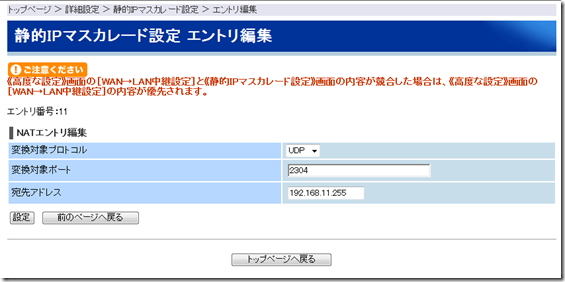
外出先からWHS/クライアントPCをシャットダウン/スリープ・休止させる方法
パソコンがあれば、WHSのリモートアクセスサイトからコンソールを表示して、スリープでもシャットダウンでも出来ますが、パソコンがない場合はAdd-in のP80を使うのが便利です。P80なら携帯からでもWHSをシャットダウンしたり、AutoExitをサーバーに入れておけば、クライアントPCのスリープ・休止も可能です(WHSが起動していればクライアントPCの起動は上述の方法をとらずともP80とAutoExitの組み合わせでも出来ます。ただしWHS自体の起動は出来ませんので、それは上述の方法に頼る必要があります)。
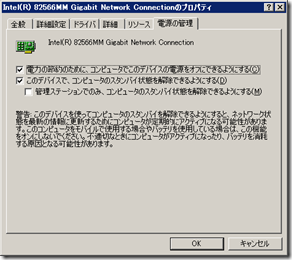
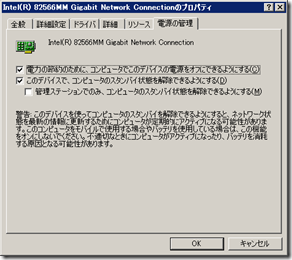
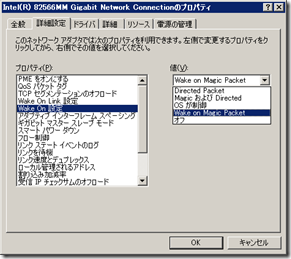
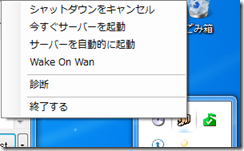
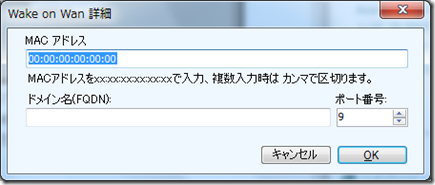
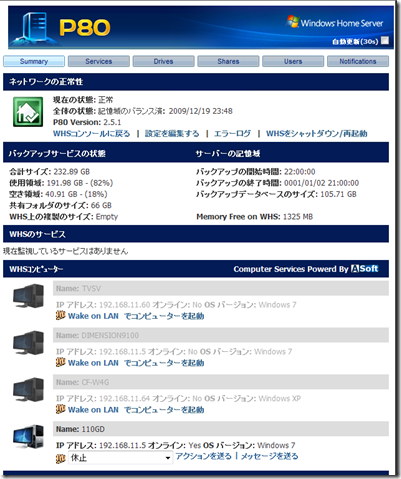


コメント